 L'utilizzo della Posta Elettronica Certificata, da cui l'acronimo PEC, sta diventando sempre più diffuso, specialmente in ambito aziendale e professionale.
L'utilizzo della Posta Elettronica Certificata, da cui l'acronimo PEC, sta diventando sempre più diffuso, specialmente in ambito aziendale e professionale.
La PEC ha lo stesso valore di una raccomandata con ricevuta di ritorno ed è legalmente riconosciuta, perchè garantisce l'identità certificata del mittente.
Oggi la PEC viene utilizzata per le notifiche degli atti, per la fatturazione elettronica, ecc., proprio per questo è importante avere la casella di PEC sempre con noi.
Con uno smartphone Android ricevere ed inviare email è diventata un'operazione estremamente semplice, basta solo configurare lo smartphone con gli opportuni parametri ed il gioco è fatto.
Con questo Tutorial ti guiderò passo passo nella configurazione della tua PEC Aruba su uno smartphone Android.
Nell'esempio utilizzo uno smartphone con Android 8, però anche se hai uno smartphone con un'altra versione di Android non preoccuparti, perchè può cambiare qualche termine, ma la procedura da seguire è pressochè identica.
Ovviamente devi essere connesso ad Internet ed avere già un indirizzo PEC, altrimenti crea prima la casella di Posta Elettronica Certificata sul sito aruba.it e poi ritorna qui.
Premetto che con il termine TAPPARE si intende pigiare col dito sullo schermo dello smartphone per selezionare un'icona, un simbolo, ecc..
Nell'esempio configuro la PEC
Sullo smartphone tappa l'icona Impostazioni, quella con la rotellina dentata. e successivamente tappa su Account.
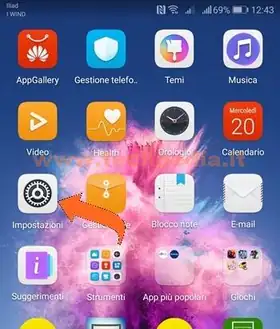
Ora tappa su Aggiungi account
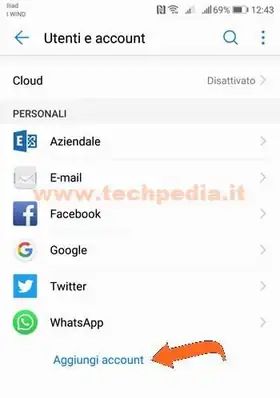
Qui hai la possibilità di creare gli account per diverse applicazioni, a noi interessa la posta elettronica, quindi tappa su E-mail
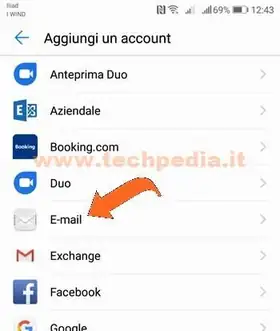
Ti ricordo che nell'esempio configuriamo la casella di posta elettronica
Nel pannello Impostazioni account inserisci il tuo indirizzo PEC
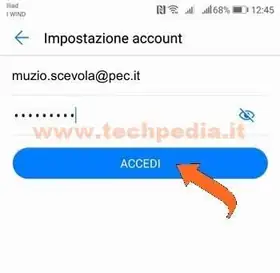
Questo significa che i messaggi inviati con POP3 saranno recapitati, ma resteranno memorizzati e visibili solo sullo smartphone, mentre i messaggi inviati con IMAP saranno recapitati e anche trasferiti sul server, quindi saranno accessibili anche da tutti i dispositivi che accedono alla casella
Per comprendere meglio la differenza tra POP3 e IMAP leggi il Tutorial POP o IMAP quale scegliere per la Posta Elettronica?
Se utilizzi solo lo smartphone ed un computer, ti consiglio di utilizzare POP3, quindi tappa su POP3, mentre se vuoi configurarlo come IMAP, tappa su IMAP e poi clicca QUI.

Configurazione account POP3 PEC ARUBA
In questo pannello configuriamo il server di Posta in Arrivo, quindi inserisci Nome utente che è il tuo indirizzo PEC, e la Password per accedere alla casella di posta elettronica. Poi inserisci il Server pop3s.pec.aruba.it, la Porta 995, il tipo di sicurezza SSL/TLS e scegli quale opzione vuoi in Elimina email da server. Completati tutti i campi tappa su AVANTI.
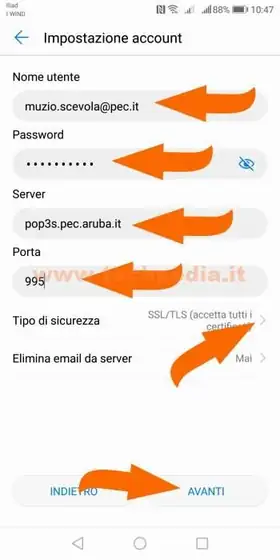
Se ricevi un messaggio di errore significa che i dati inseriti non sono corretti. Ricordati ciò che ti ho detto sul Nome utente e ridigita lentamente la password.
Se tutto è filato liscio, analoga configurazione va fatta per il server di Posta in Uscita, quindi inserisci il Server SMTP smtps.pec.aruba.it, la Porta 465 e il tipo di sicurezza SSL/TLS. Importante è la spunta su Richiedi Accesso e reinserisci il Nome utente e la Password che già dovrebbero essere riportati. Completati tutti i campi tappa su FINE.
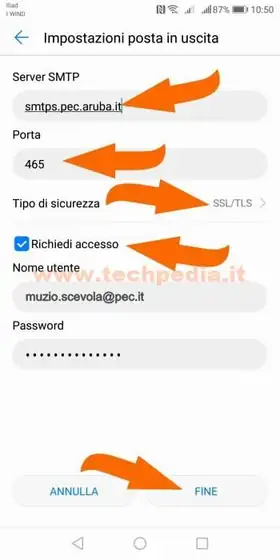
In questa schermata puoi lasciare le impostazioni suggerite, altrimenti indica la Frequenza di controllo Posta in arrivo, se questo è l'account predefinito per inviare la posta elettronica nel caso abbia più account, se vuoi ricevere una notifica quando arrivano email e se l'account deve sincronizzarsi con il server. Alla fine tappa su AVANTI.

La configurazione a questo punto è completa, per proseguire clicca QUI, altrimenti se ti interessa la configurazione account come IMAP prosegui la lettura.
Configurazione account IMAP PEC ARUBA
Il sistema ti proporrà in automatico i parametri del server di PEC in Arrivo di Aruba e del server di PEC in Uscita di Aruba necessari allo smartphone per dialogare con la casella di posta
In questo pannello configuriamo il server di Posta in Arrivo, quindi inserisci Nome utente, che è il tuo indirizzo PEC, e la Password per accedere alla casella di posta elettronica. Poi inserisci il Server imaps.pec.aruba.it, la Porta 993 e il tipo di sicurezza SSL/TLS. Completati tutti i campi tappa su AVANTI.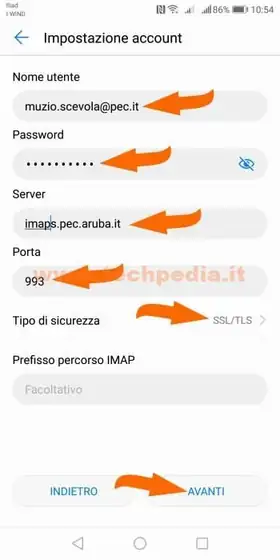
Se ricevi un messaggio di errore significa che i dati inseriti non sono corretti. Ricordati ciò che ti ho detto sul Nome utente e ridigita lentamente la password.
Se tutto è filato liscio, analoga configurazione va fatta per il server di Posta in Uscita, quindi inserisci il Server SMTP smtps.pec.aruba.it, la Porta 465 e il tipo di sicurezza SSL/TLS. Importante è la spunta su Richiedi Accesso e reinserisci il Nome utente e la Password che già dovrebbero essere riportati. Completati tutti i campi tappa su FINE.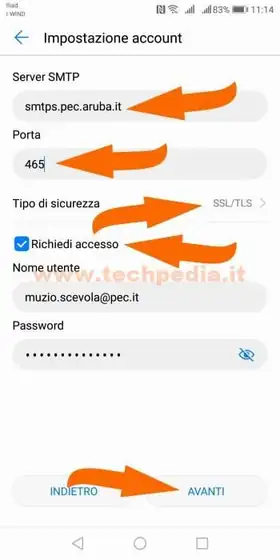
In questa schermata puoi lasciare le impostazioni suggerite, altrimenti indica la Frequenza di controllo Posta in arrivo, se questo è l'account predefinito per inviare la posta elettronica nel caso abbia più account, se vuoi ricevere una notifica quando arrivano email, se l'account deve sincronizzarsi con il server e se desideri scaricare automaticamente gli allegati quando sei connessa con il wifi. Alla fine tappa su AVANTI.
A questo punto la configurazione della PEC di Aruba è completa, chiudi tutti i pannelli ed avvia l'applicazione Email tappando sull'icona a forma di busta e troverai la tua casella di PEC di Aruba
Inizia subito ad usare la tua casella di posta elettronica.
QR Code per aprire l'articolo su altri dispositivi
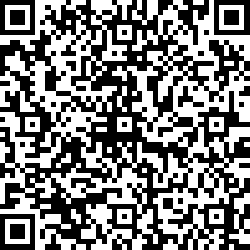
Autore: Pasquale Romano Linkedin


